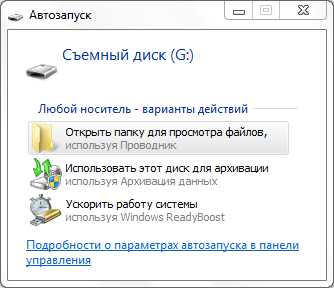Missing operating system при загрузке компьютера что делать
Missing operating system (Windows 7): что делать для исправления ситуации?
Не часто, конечно, но все-таки иногда пользователи при загрузке системы получают довольно странное сообщение на мониторе: Missing operating system (Windows 7). Что делать для его устранения, многие просто не знают. Попробуем восполнить этот пробел.
Сообщение Missing operating system: что это?
Итак, рассмотрим сбой с появлением на экране загрузки строки Missing operating system. Что делать (Windows 7 на борту)? Прежде всего, не паниковать. Ничего особо страшного здесь нет, конечно, при условии работоспособности винчестера и отсутствии его физических повреждений.
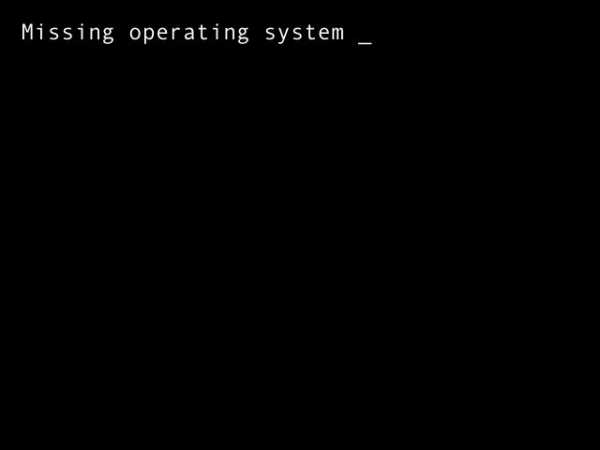
Для начала следует просто перевести надпись. Грубо говоря, строка сообщает о том, что потеряна или отсутствует «операционка» в системном разделе, с которого производится ее запуск. Естественно, причин для появления таких ситуаций может быть достаточно много. Рассмотрим наиболее вероятные. Справедливости ради отметим сразу, что такой сбой может наблюдаться не только в популярной «семерке», но и в любой другой системе, причем от ее модификации это, в общем-то, и не зависит.
Причины появления сбоя при загрузке системы
Говоря о том, что именно могло вызвать такой сбой, следует обратить внимание на несколько самых распространенных причин:
- BIOS не определяет жесткий диск как основное устройство с операционной системой;
- BIOS не распознает жесткий диск вследствие его физических повреждений;
- повреждена основная загрузочная запись;
- поврежден системный раздел жесткого диска;
- поврежден установочный носитель Windows (диск или флешка).
Исходя из всего перечисленного, будем искать решение по устранению проблемы для каждого конкретного случая.
Проблема: Missing operating system (Windows 7). Что делать? Ноутбук не грузится. Простейшее решение
Как ни банально это звучит, очень часто ситуация связана с изменением настроек BIOS, когда в качестве приоритетного устройства для старта компьютера или ноутбука выставляет не винчестер (Hard Drive), а другой носитель. Поэтому и выдается сообщение Missing operating system (Windows 7). Что делать?
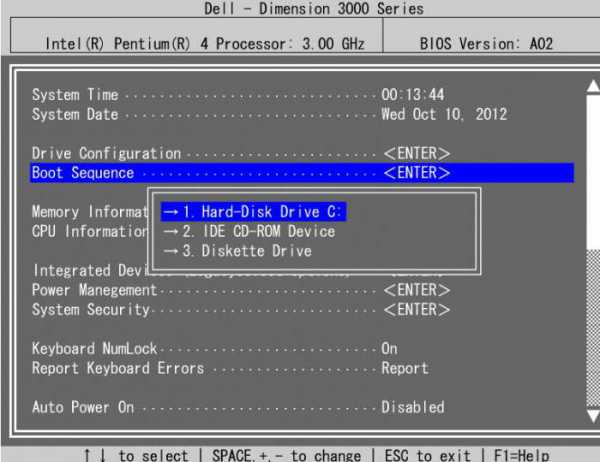
Выставить жесткий диск или логический раздел, который является системным (где установлена Windows), в качестве первого устройства для загрузки. Ситуация проста: например, если первым стоит DVD-привод, дальше - USB-устройство, на которых отсутствуют системные загрузочные файлы, а винчестера нет вообще, BIOS и не видит, откуда будет загружаться «Винда».
Другое дело, когда такой сбой может появиться в результате физического повреждения жесткого диска. Для проверки его состояния, опять-таки, понадобится войти в BIOS, после чего перейти на вкладку Tools или что-то подобное, где нужно будет использовать строку для самопроверки винчестера Hard Drive Self Test (естественно, названия разделов и команд могут отличаться, но в общем нужно искать что-то похожее). Если тестирование прошло успешно, значит, проблема не в винчестере, если наоборот, его придется заменить или провести специальный тест с восстановлением, к примеру, с помощью пакета HDD Regenerator.
Ошибка Missing operating system (Windows 7): что делать с загрузочной записью?
Достаточно часто проблема может быть связана с нарушением загрузочной записи, которая отвечает за старт системы. Теперь именно в этом ракурсе рассмотрим сбой Missing operating system. Что делать (Windows 7 на ноутбуке или на стационарном терминале)? Восстановить загрузочную запись. Но для этого понадобится установочный диск или что-то вроде Live CD, чтобы загрузить начальный интерфейс, а затем перейти к командной строке через консоль восстановления. Заметьте, обычное восстановление системы из контрольной точки здесь не поможет.
Итак, после входа в командную строку сначала потребуется проверить системный раздел, для чего нужно прописать то, что представлено на изображении ниже.
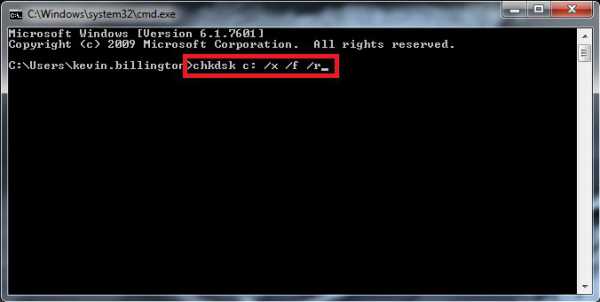
После проверки добавим две команды восстановления загрузочной записи, как показано далее.
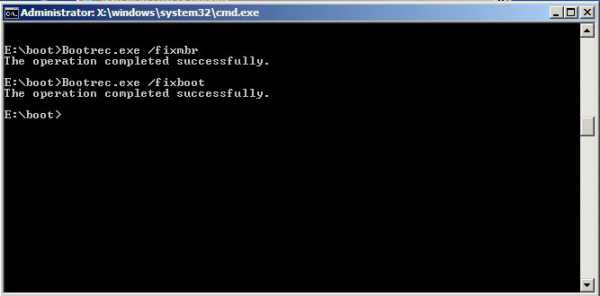
Теперь можно попробовать перезагрузить систему, предварительно выставив системный раздел в качестве приоритетного для загрузки или просто вынуть диск из привода. Если все нормально, на этом можно закончить. Но бывает и так, что это не помогает, и пользователь снова видит на экране строку Missing operating system (Windows 7). Что делать в таком случае?
Для наиболее корректного исправления ситуации придется полностью переписать загрузочную запись. Повторяем все действия по загрузке с диска и снова доходим до командной строки. Добавляем еще одну команду и делаем записи, как показано на примере ниже.
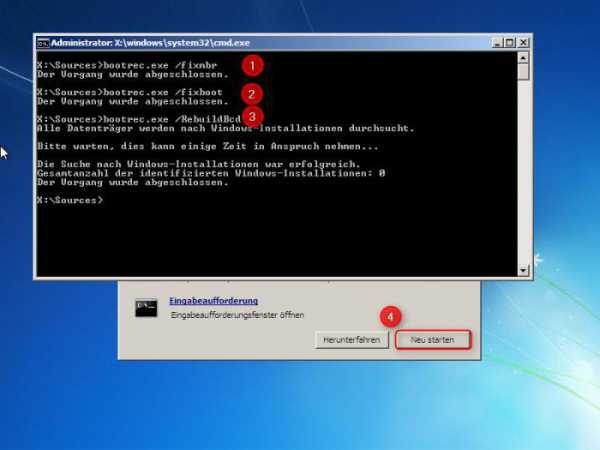
После этой манипуляции уж точно система должна загрузиться без вопросов.
Прочие проблемы
Наконец, если говорить о других возможных вариантах решения вопроса, стоит проверить систему на наличие вирусов при помощи самозагружающихся средств вроде Rescue Disk. Может быть, проблема в неплотном подключении шлейфов к винчестеру (особенно если их несколько). В общем, следует оценить ситуацию. Но в нашем случае затронуты наиболее частые ситуации, и, как видим, методы их устранения не так уж и сложны.
Однако если давать советы, конечно, же в первую очередь стоит обратить внимание на настройки BIOS, а также на возможный износ или повреждение винчестера. Как правило, именно они в большинстве случаев вызывают такие сбои. Что же касается вопросов, связанных с загрузочной записью, такие ситуации встречаются гораздо реже, тем не менее, их тоже следует учитывать. Возможно, на каком-то этапе в самой системе произошла критическая ошибка, например, при внезапном выключении компьютера или ноутбука вследствие пропадания питания, скачков напряжения и т. д.
fb.ru
Что делать с ошибкой Missing operating system в Windows 7, 8, 10
Если при загрузке компьютера вместо привычного запуска Windows на чёрном экране появляется уведомление-ошибка «Missing operating system» или «Operating System not found», это значит, что работа застопорилась на уровне BIOS, поскольку не обнаруживаются файлы операционной системы.
BIOS не может определить диск с установленной Windows и передать далее управление загрузчику – MBR или GPT. Соответственно, причины появления ошибки необходимо искать в двух направлениях – в аппаратной части компьютера или в загрузчике Windows. Что конкретно может обусловить появление ошибки «Missing operating system» и что делать в таких случаях?
Изменяем приоритет загрузки в BIOS
Первым делом необходимо проверить приоритет загрузки в BIOS – стоит ли первым устройством загрузки жёсткий диск с Windows. Если в качестве приоритетного устройства загрузки установлена флешка (не загрузочная, а обычная), сеть или дополнительный носитель данных без операционной системы, при этом вторичные устройства загрузки отключены, естественно, запуск операционной системы не произойдёт.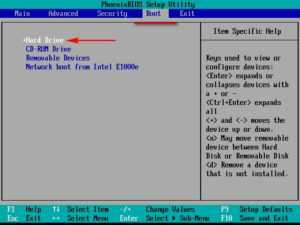
Проблемы с жёстким диском
Если система компьютера не обнаруживает жёсткий диск, на котором стоит Windows, возможно, проблемы кроются именно в нём.
Проверяем SATA-кабель
SATA-кабель – это шлейф, которым HDD или SSD подсоединяются к материнской плате. Такие кабели подвержены износу или могут просто отойти.
Необходимо выключить компьютер, отключить питание, открыть корпус ПК или ноутбука и плотно вставить коннекторы SATA-кабеля в SATA-порт на материнской плате и на жёстком диске.
Если проблема не решилась, SATA-кабель необходимо переподключить к другому SATA-порту материнской платы.
Повреждённый SATA-кабель, соответственно, подлежит замене.
Кабель питания
Рядом с SATA-кабелем к жёсткому диску подключается другой кабель, отвечающий за питание. Если он отошёл или повреждён, на устройство не будет подаваться питание, и его не обнаружит система компьютера.
Ошибка - невозможно установить Windows на данный дискВнутренние неисправности
Не обнаруживать жёсткий диск система компьютера может из-за его внутренней неисправности. Если HDD или SSD определяется в BIOS (в разделе конфигурации носителей данных или хотя бы в том же приоритете загрузки), при наличии определённых навыков можно попытаться установить причину неисправности путём тестирования специальными программами типа Victoria, Hard Disk Sentinel, HDDScan и т.п. Такого рода программы должны присутствовать в составе реанимационного LiveDisk – загрузочного носителя с подборкой различного софта для устранения неисправностей.
Но, скачав в Интернете образ такого LiveDisk, записав его на флешку или DVD-диск и загрузившись с них, первым делом необходимо запустить любой из менеджеров дискового пространства – например, Acronis Disk Director или AOMEI Partition Assistant. Возможно, проблема возникла из-за удаления разделов на диске, в частности, системных. Эти программы помогут восстановить разделы.
Если HDD или SSD не определяется в BIOS не по причине отошедших кабелей, если проблема кроется в повреждении SATA-порта на самом жёстком диске, необходимо отнести компьютер в сервисный центр как минимум для спасения важных файлов.
Восстановление загрузчика MBR
Если ошибка «Missing operating system» является следствием повреждения загрузчика MBR, его можно попытаться восстановить. Для этих целей обычно используют установочный носитель с Windows: через средства восстановления запускают командную строку и с помощью определённых команд перезаписывают загрузчик.
Но коль уж выше зашла речь о реанимационных LiveDisk, рассмотрим, как можно восстановить загрузчик с их участием. Так, например, с помощью одной из функций упомянутой программы AOMEI Partition Assistant (а, будучи бесплатной, она часто поставляется в составе различных LiveDisk) MBR можно восстановить в несколько кликов. В окне программы жмём «Восстановление MBR». В появившемся окошке выбираем тип загрузчика версий Windows и жмём «Ок».
Почему не запускаются игры на WindowsПрименяем операцию.
Подтверждаем её.
По завершении жмём «Ок».
И пытаемся загрузиться с жёсткого диска.
composs.ru
Missing operating system (Windows 7): как исправить ситуацию?
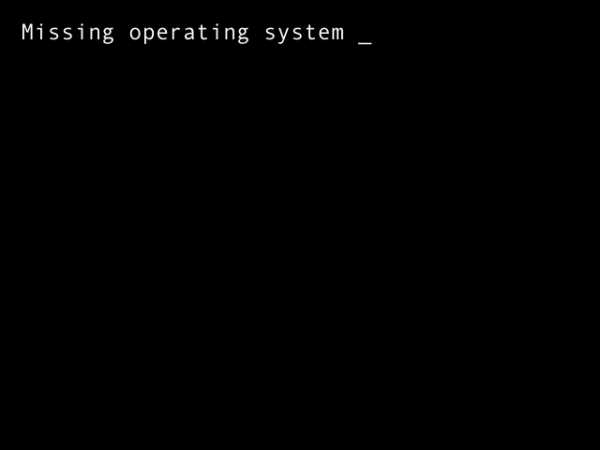 Иногда пользователи при загрузке системы сталкиваются с довольно странным сообщением на мониторе – Missing operating system (Windows 7). Что делать в этом случае? Многие не знают… В данном обзоре мы попробуем рассмотреть данный вопрос.
Иногда пользователи при загрузке системы сталкиваются с довольно странным сообщением на мониторе – Missing operating system (Windows 7). Что делать в этом случае? Многие не знают… В данном обзоре мы попробуем рассмотреть данный вопрос.
Что означает сообщение Missing operating system?
Мы рассмотрим сбой, связанный с появлением при загрузке строки Missing operating system. Что можно сделать в этом случае? Прежде всего, не стоит волноваться. Ничего страшного в этом нет, в случае отсутствия повреждения жесткого диска и его работоспособности. Для начала нужно просто попробовать перевести эту надпись. Данная строка, если говорить простым языком, свидетельствует о том, что в системном разделе, с которого осуществляется запуск потеряна операционная система. Причин для возникновения подобных ситуаций может быть достаточно много. В данной статье мы будем рассматривать наиболее вероятные из них. Стоит сразу отметить, что подобный сбой может возникать не только на популярной операционной системе Windows 7, но и в любой другой версии системы. От ее модификации в данном вопросе в принципе ничего не зависит.
Missing operating system: причины появления сбоя
Говоря о возможных причинах возникновения сбоя Missing operating system стоит обратить внимание на несколько наиболее распространенных причин.
— BIOS не определяет жесткий диск из-за физических повреждений;
— основная загрузочная запись повреждена;
— поврежден системный раздел жесткого диска или установочный носитель
Исходя из перечисленных выше причин можно сделать вывод, что решение по устранению данной проблемы в каждом конкретном случае будет разным.
Что делать при возникновении сбоя Missing operating system?
Если ноутбук не грузится, то самым простым решением, как банально это не прозвучало, является изменение настроек BIOS. Иногда система в качестве приоритетного устройства для старта выставляет не жесткий диск, а любой другой носитель. По этой причине может появляться сообщение Missing operating system. Как быть в этом случае? Можно попробовать выставить логический раздел, или жесткий диск, который является системным, в качестве приоритетного устройства для загрузки. Ситуация довольно простая: если первым стоит привод DVD, за ним следует USB устройство, на котором отсутствует загрузочный файл, а жесткого диска нет вообще, то система ввода-вывода BIOS просто не увидит, откуда будет загружаться операционная система. Другое дело, когда подобный сбой появляется из-за физического повреждения диска. Чтобы проверить его состояние, пользователю снова придется войти в BIOS и перейти ко вкладке Tools, где необходимо использовать строку для проверки жесткого диска Hard Drive Self Test. Названия разделов и команд могут немного отличатся. Если тестирование пройдет успешно, значит проблема заключается не в жестком диске. Если же результаты тестирования окажутся неудовлетворительными, это значит, что жесткий диск придется заменить или провести специальный тест с восстановлением. Подобные тесты можно выполнить при помощи приложения HDD Regenerator.
Что делать с загрузочной записью?
Ошибка Missing operating system может появляться по причине нарушения загрузочной записи, отвечающей за старт системы. Рассмотрим проблему в этом ракурсе? В этом случае нужно будет восстановить загрузочную запись. Для этого пользователю потребуется загрузочный диск или что-то типа Live CD. Это необходимо для того, чтобы загрузить начальный интерфейс, а после этого через консоль восстановления перейти к командной строке. Стоит отметить, что обычное восстановление системы из контрольной точки в данном случае окажется неэффективным. После входа в командную строку нужно будет сперва проверить системный раздел. Для этого необходимо прописать описанную ниже команду: chkdskc:/ x/ f/ r_. После проверки нужно добавить еще две команды: fix mbr и fix boot. После этого можно попробовать выполнить перезагрузку системы, выставив предварительно системный раздел в качестве приоритетного для загрузки. Можно также просто вынуть из привода диск. Если все будет работать нормально, но на этом процесс восстановления можно окончить. Однако бывает и так, что данный метод оказывается неэффективен. В этом случае пользователь снова увидит на экране компьютера строку Missing operating system. Что еще можно предпринять? Для более корректного исправления данной ситуации пользователю придется полностью переписать загрузочную запись. Для этого необходимо повторить все действия, связанные с загрузкой с диска и перейти к работе с командной строки. Здесь необходимо добавить еще одну команду: Rebuild Bsd. После выполнения данной операции система должна загрузится нормально.
Другие проблемы
Если говорить о других возможных вариантах решения данной проблемы, то можно проверить систему на предмет наличия вирусов при помощи Rescue Disk или других самозагружающихся средств. Возможно проблема кроется в неплотном подключении шлейфов к жесткому диску. Особенно часто такая проблема возникает тогда, когда таких шлейфов несколько. В общем, необходимо оценить ситуацию. В данном случае были рассмотрены только наиболее часто встречающиеся ситуации. Как вы сами можете убедится, методы устранения данной проблемы не так уж сложны. Однако если уж давать какие-то рекомендации, то в первую очередь необходимо обратить внимание на настройки системы ввода-вывода. Также проблема может заключаться в повреждении жесткого диска. Именно эти причины в большинстве случаев вызывают подобные сбои. Что же касается других вопросов, связанных с загрузочной записью, то такие проблемы встречаются намного реже. Но несмотря на это их тоже стоит рассматривать. Вполне возможно, что в системе на каком-то этапе произошла критическая ошибка. Это могло произойти в результате отключения питания или скачков напряжения.
computerologia.ru
Что делать с ошибкой missing operating system на windows 7
Несмотря на то, что каждый пользователь гарантированно сталкивался с той или иной ошибке в своем компьютере, никто не застрахован от появления новой проблемы, с которой ранее сталкиваться не приходилось. Например, ошибка missing operating system как и синий экран смерти может вызвать шквал эмоций и серьезно напугать компьютерного юзера. Дело в том, что в переводе она означает «Отсутствует операционная система», соответственно, получается, что ваш компьютер не может обнаружить ОС. Обычно эта проблема возникает при установке операционки или же во время ее загрузки с флешки, а также с диска. В данном материале я расскажу о возможных причинах ее появления, а также о том, в случае возникновения missing operating system, что делать windows 7? Итак, начнем.
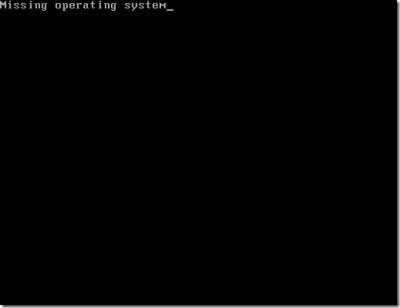
Причины
На самом деле, список причин, которые влияют на возникновение данной ошибки, весьма обширный. Тем не менее, можно выделить такие, которые встречаются чаще всего, в их числе следующие вариации:
- Имеется физическое повреждение жесткого диска.
- BIOS не может обнаружить жесткий диск.
- Поврежден раздел винчестера, на котором установлена операционная система.
- Есть повреждения установочного диска с Windows 7.
- MBR, расположенный на жестком диске, имеет повреждения.
Что делать
Теперь расскажу о том, как же можно бороться с ошибкой missing operating system. Сразу оговорюсь, что если она возникает тогда, когда вы переустанавливаете операционную систему, есть смысл проверить установочный диск (флешку). И только в случае полной уверенности, что с внешним носителем нет никаких проблем, можно выполнять действия, приведенные ниже.
- Зайдите в BIOS: для этого при включении или перезагрузке компьютера жмите кнопку [F10) или же [Delete].
- Попав в BIOS, перейдите во вкладку Tools, для чего придется использовать правую стрелочку.
- В этом разделе вы найдите строку с диагностикой жесткого диска «Hard Drive Self Test», затем – Enter.
- В результате диагностики вы узнаете, кроется проблема в жестком диске или же нет.
Если нет, остается вариант с повреждением MBR – раздела жесткого диска, который «ответственен» за загрузку ОС на компьютер. Обычно если проблема действительно в нем, ошибка missing operating system проявляется ПК с уже установленной операционной системой.
Надеюсь, что ошибок на вашем компьютере будет минимальное количество, а с теми, что появятся, вы сможете легко справиться!
learnwindows.ru
Оживляем windows 7
Вы включаете компьютер — и не можете попасть в систему. Наверно многие встречались с такой проблемой. В данном материале мы рассмотрим что нужно делать в таких ситуациях.
Первым делом, вспоминаем, что мы делали перед последним выключением компьютера, какие параметры меняли, что подключали, какие программы устанавливали. Теперь давайте определимся, на каком этапе загрузки у нас проблема.
1) До загрузки операционной системы. То есть не доходит до экрана с логотипом windows, видим только post (англ. Power-On Self-Test) меню bios (англ. basic input/output system) , черный экран с белыми буквами.
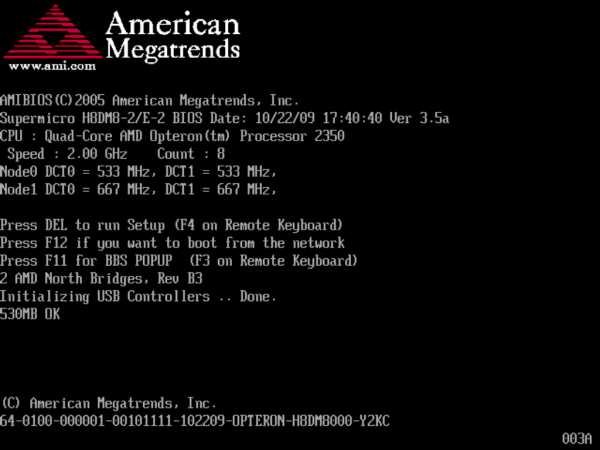
Как правило, внизу появляется строка, в которой написано текущая проблема, например изменились настройки bios, и вам предлагают либо нажать F1, для того что бы загрузиться дальше, либо зайти в bios (клавиша del чаще всего) и поменять настройки. Возможно у вас села батарейка на материнской плате, и ее нужно поменять. Иначе компьютер после выключения будет сбрасывать настройки. Батарейка стандартная — CR2032.
Еще вариант надписи — bad smart
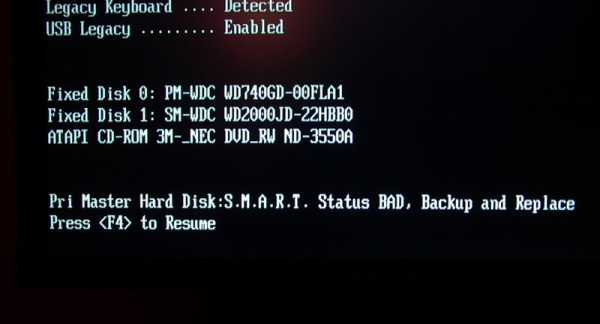
S.M.A.R.T. (от англ. self-monitoring, analysis and reporting technology — технология самоконтроля, анализа и отчётности) — технология оценки состояния жёсткого диска встроенной аппаратурой самодиагностики, а также механизм предсказания времени выхода его из строя.
Это значит что самодиагностика диска зафисиксировала какой нибудь из параметров как критический, в этой ситуации нам нужно быстро сохранить все важные данные, и заменить жесткий диск. Просмотреть текущую информацию S.M.A.R.T. можно с помощью этой программы CrystalDiskInfo6_3_0
Как продиагностировать диск с помощью программы MHDD в этой статье.
2) Предположим, POST экран у нас проходит нормально, а вот операционная система все равно не грузится, появляются ошибки вроде таких:
bootmgr is missing, Missing Operating System или Operating System Not Found
ВАЖНО: Если вы видите такую надпись при загрузке, проверьте, не воткнута ли у вас флешка, или не вставлен диск в cd-rom. По умолчанию windows может пытаться загрузиться с них! Вытащите все съемные носители информации, и попробуйте загрузится снова.
Небольшой ликбез из википедии:
Главная загрузочная запись (англ. master boot record, MBR) — код и данные, необходимые для последующей загрузки операционной системы и расположенные в первых физических секторах (чаще всего в самом первом) на жёстком диске или другом устройстве хранения информации. MBR содержит небольшой фрагмент исполняемого кода, таблицу разделов (partition table) и специальную сигнатуру. Функция MBR — «переход» в тот раздел жёсткого диска, с которого следует исполнять «дальнейший код» (обычно — загружать ОС). На «стадии MBR» происходит выбор раздела диска, загрузка кода ОС происходит на более поздних этапах алгоритма. В процессе запуска компьютера, после окончания начального теста (Power-on self-test — POST), Базовая система ввода-вывода (BIOS) загружает «код MBR» в оперативную память (в IBM PC обычно с адреса 0000:7c00) и передаёт управление находящемуся в MBR загрузочному коду.
Так вот, bootmgr — это диспетчер загрузки windows, следующий этап после выполнения MBR. При установке windows создает небольшой раздел в начале диска размером 100 мегабайт, там он и хранится. Возможен вариант без этого раздела, в корне системного диска.
bootmgr is missing значит что данный файл не обнаружен, или же удален (по какому то недоразумению, или удален раздел в 100 мегабайт, шаловливыми ручками пользователя)
Исправляем ситуацию. Берем установочный диск windows, загружаемся c него (выставляем загрузку в BIOS) либо жмем при загрузке F12.
Нажимаем далее в первом окне, во втором внизу видим Восстановление системы,
запускаем, видим следующее окно
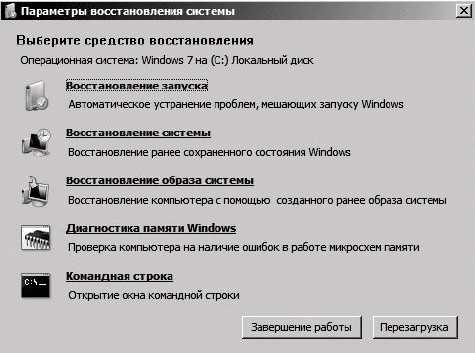
Выбираем «восстановление запуска», ждем пока программа отработает, и пробуем перезгрузиться, не забыв вытащить диск.
Если получилось — хорошо, если нет то пробуем следующий вариант. Вместо восстановления запуска выбираем «командная строка»
Там вводим следующие команды:
Bootrec.exe /FixMbr
Запущенная с ключом /FixMbr, утилита записывает главную загрузочную запись (Master Boot Record, MBR) в системный раздел
Bootrec.exe /FixBoot
Запущенная с ключом /FixBoot, утилита записывает в системный раздел новый загрузочный сектор. Поможет в следующих ситуациях:
- Загрузочный сектор был заменен нестандартным.
- Загрузочный сектор поврежден.
- Была установлена предыдущая версия операционной системы Windows.
Missing Operating System или Operating System Not Found
1. BIOS ноутбука не обнаруживает жесткого диска.
2. Жесткий диск физически поврежден.
3.Повреждена главная загрузочная запись Windows (MBR) на жестком диске.
4. Раздел или фрагмент жесткого диска, содержащий главную загрузочную запись Windows (MBR), более не активен.
Предпринять действия, как и при missing bootmgr.
Синий экран при загрузке windows, он же BSOD
Синий экран смерти (англ. Blue Screen of Death, Blue Screen of Doom, BSoD) — название сообщения о критической системной ошибке в операционных системах Microsoft Windows. Существует три вида сообщений BSOD: для семейства Microsoft Windows 95/98/Me, для семейства Microsoft Windows NT/2000/XP/2003/Vista/7/8 и для семействаMicrosoft Windows CE.
Причины — некорректно установленные драйвера, сбои в работе каких либо комплектующих компьютера, таких как память, HDD, видеокарта.
Коды ошибок BSOD
Если синий экран стал появляться после обновления драйверов, или установки каких-нибудь программ и эмулятор, нам нужно сделать откат системы. Нам снова потребуется установочный диск windows.
Снова загружаем восстановление системы (смотри выше) и собственно говоря выбираем пункт «восстановление системы». Там нам будет предложено восстановить состояние ОС на какой то момент, где была сохранена контрольная точка, при этом личные файлы и документы затронуты не будут.
Выбираем оптимальную точку восстановления, желательно на тот момент когда система загружалась нормально, и запускаем процесс. После перезагрузки мы получим систему, на тот момент времени, который мы выбрали.
Если же мы ничего не устанавливали, а система таки вываливается в синий экран, один из вариантов наиболее частых сбоев это оперативная память.
Средство диагностики памяти тоже встроено в восстановление системы, нужно запустить тест, при обнаружении ошибок программа напишет нам об этом.
Если ошибки найдены — а у нас установлено несколько планок памяти, то вытаскиваем планки по очереди, и повторяем тест. Там мы найдем неисправную.
Ну и напоследок хочу порекомендовать очень хороший и действенный инструмент — загрузочный диск windows, на котором собрано много полезных утилит для ремонта компьютера. Называет он Hiren’s boot cd. В следующих статьях сделаем его обзор.
Hiren’ boot CD
Если у Вас есть вопросы, задавайте их на форуме, или ниже в комментариях.
hobbycomp.ru